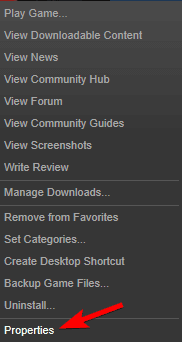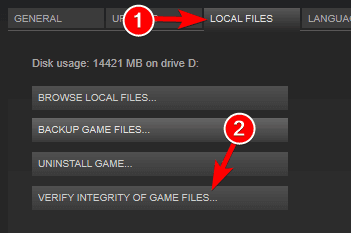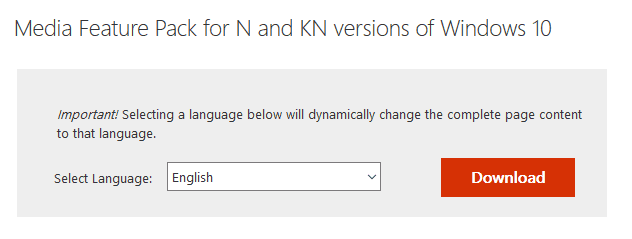The Hunter: Call of the Wild to najnowszy dodatek do małej, ale interesującej niszy gier myśliwskich. Gra oferuje różnorodne funkcje dzięki wciągającej naturze i żywej grafice. Z tego powodu zyskał uznanie krytyków.
Mimo że gra jest dobrze zoptymalizowana, niektórzy użytkownicy zgłaszają pewne problemy. Niektóre z nich napotykają błędy podczas uruchamiania, a inne, którym udało się uruchomić grę, powodują awarie w grze. Na szczęście mamy kilka rozwiązań dla obu problemów. Jeśli więc miałeś problemy z polowaniem, wykonaj poniższe czynności, aby rozwiązać problemy.
Poprawka: Łowca: Call of the Wild się nie uruchamia
The Hunter: Call Of The Wild to świetna gra, ale wielu użytkowników zgłosiło, że nie uruchomi się na komputerze. Może to być duży problem, a mówiąc o problemach, oto kilka podobnych problemów zgłaszanych przez użytkowników:
- Hunter Call Of The Wild przestał działać — Według użytkowników czasami może pojawić się komunikat informujący, że gra przestała działać. Może się to zdarzyć z powodu braku komponentów Visual C ++ i DirectX, więc należy je zainstalować.
- Awaria gry Hunter Call Of The Wild podczas premiery — Ten problem może wystąpić, jeśli aplikacja innej firmy zakłóca grę. Zwykle przyczyną jest Twój program antywirusowy, więc wyłącz go / usuń i sprawdź, czy to pomoże.
- Czarny ekran Hunter Call Of The Wild — Ten problem może wystąpić z powodu sterowników, a jeśli masz ten problem, zaktualizuj sterowniki do najnowszej wersji i sprawdź, czy to pomoże.
Rozwiązanie 1 — Sprawdź swój program antywirusowy
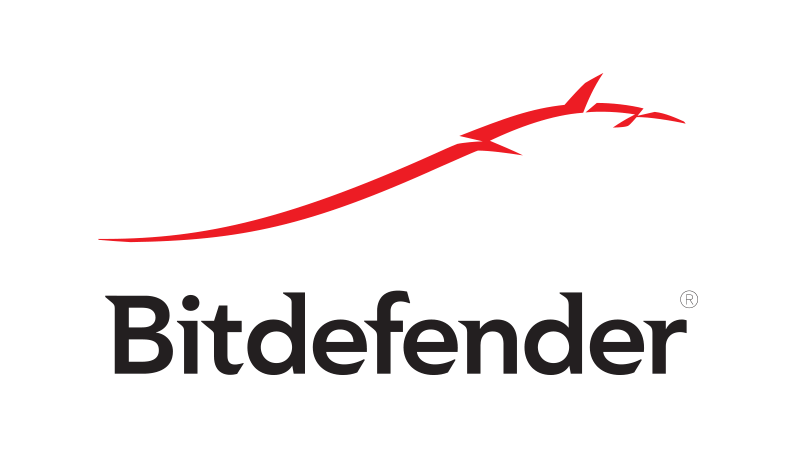
Czasami niektóre aplikacje nie mogą zostać uruchomione na komputerze z powodu programu antywirusowego. Jeśli The Hunter: Call of The Wild nie uruchomi się na komputerze, sprawdź oprogramowanie antywirusowe. Możesz rozwiązać problem, dodając grę do listy wykluczeń lub wyłączając niektóre funkcje antywirusowe.
Jednak w niektórych przypadkach może to nie wystarczyć, więc musisz wyłączyć program antywirusowy i sprawdzić, czy to rozwiąże problem. Jeśli problem nadal występuje, następnym krokiem będzie całkowite wyłączenie programu antywirusowego.
Jeśli to nie zadziała, być może będziesz musiał całkowicie usunąć swój program antywirusowy. Jeśli usunięcie antywirusa rozwiązuje problem, następnym krokiem byłoby przejście na inne oprogramowanie antywirusowe. Jeśli chcesz maksymalnej ochrony, która nie zakłóci sesji gier, zdecydowanie zalecamy Bitdefender.
To narzędzie oferuje najlepszą ochronę na rynku, a dzięki funkcji Trybu Gry w żaden sposób nie będzie zakłócać twoich gier.
Rozwiązanie 2 — Zaktualizuj sterowniki GPU

Jeśli gra Hunter: Call of the Wild nie zostanie uruchomiona na komputerze, przyczyną mogą być sterowniki. Najczęstszą przyczyną problemów są sterowniki karty graficznej, a jeśli chcesz uruchomić grę bez większych problemów, zalecamy pobranie i zainstalowanie najnowszych sterowników karty graficznej.
Istnieje kilka sposobów aktualizacji sterowników, ale najlepiej jest pobrać je bezpośrednio od producenta. Aby to zrobić, najpierw musisz znaleźć model swojej karty graficznej, a następnie pobrać najnowszy sterownik ze strony producenta. W zależności od modelu możesz pobrać najnowszy sterownik z następujących witryn:
- nVidia
- ATI Radeon
- Intel
Po zaktualizowaniu sterownika powinno być możliwe uruchomienie gry bez żadnych problemów. Jeśli nie chcesz pobierać sterowników ręcznie, zawsze możesz pobrać je automatycznie za pomocą narzędzia innej firmy.
TweakBit Driver Updater to proste narzędzie, które może automatycznie aktualizować wszystkie sterowniki za pomocą jednego kliknięcia, więc jeśli nie chcesz ręcznie wyszukiwać i pobierać sterowników, koniecznie wypróbuj to narzędzie.
Uwaga: niektóre funkcje tego narzędzia mogą nie być darmowe
Rozwiązanie 3 — Sprawdź, czy jest dostępne dodatkowe oprogramowanie Windows
Poza niezbędnymi sterownikami GPU, potrzebujesz dobrej oferty dodatkowego oprogramowania do gry. Instalator gry powinien uwzględnić te po zakończeniu standardowej instalacji. Czasami jednak są pomijane lub nieumyślnie usuwane. Z tego powodu musisz ręcznie pobrać i zainstalować składniki redystrybucyjne, w zależności od systemu.
- Microsoft Visual C ++
- WinSDK
- DirectX
Zwykle możesz pobrać niezbędne komponenty online, ale czasem niezbędne komponenty mogą znajdować się bezpośrednio w katalogu instalacyjnym gry. Koniecznie poszukaj vcredist lub DirectX katalogi i uruchom w nich pliki instalacyjne.
Po zainstalowaniu niezbędnych składników problem powinien zostać całkowicie rozwiązany. Kilku użytkowników zgłosiło, że możesz rozwiązać ten problem, odinstalowując program Microsoft Visual C ++ 2015 i instalując go ponownie, więc spróbuj również.
Rozwiązanie 4 — Sprawdź integralność gry za pomocą Steam
Jeśli gra Hunter: Call Of The Wild nie uruchomi się na komputerze, przyczyną może być integralność gry. Czasami niektóre pliki mogą zostać uszkodzone lub uszkodzone, co uniemożliwi grę. Możesz jednak rozwiązać problem, sprawdzając integralność plików gry.
W ten sposób pobierzesz i zastąpisz uszkodzone pliki. Aby zweryfikować integralność, wystarczy wykonać następujące czynności:
- Otwórz swoje Parowy aplikacja komputerowa.
- Kliknij Biblioteka patka.
- Kliknij prawym przyciskiem myszy The Hunter: Call of the Wild i otwórz Nieruchomości.

- otwarty Pliki lokalne patka. Kliknij Sprawdź integralność plików gry.

- Po zakończeniu procedury uruchom ponownie komputer.
- Zacząć gre.
Rozwiązanie 5 — Włącz odbicie przestrzeni ekranu
Odbicie przestrzeni ekranu to efekt, który zmienia wygląd obiektów na powierzchni materiałów w silniku Unreal. Chociaż ten efekt powinien być domyślnie włączony, być może został on wyłączony nieświadomie, ponieważ niektórzy użytkownicy zgłaszają, że awarie gry znikają po ponownym włączeniu. Wypróbuj to. Możesz włączyć go w ustawieniach gry lub zmienić wartości w folderze Zapisuje:
- Przejdź do Dokumenty> Avalanche Studios> theHunter Call of the Wild> Zapisuje> ustawienia>: Twój identyfikator Steam:
- otwarty settings.json z Notatnikiem.
- Ustaw ”GraphicsSSReflection ” od 0 do 1.
- Zapisz zmiany i rozpocznij grę.
Rozwiązanie 6 — Zainstaluj pakiet Media Feature Pack
Według użytkowników, czasami The Hunter: Call Of The Wild nie uruchamia się, jeśli nie masz zainstalowanego programu Windows Media Player. Jeśli jesteś w Europie lub w Korei, najprawdopodobniej masz wersję systemu Windows 10. KN lub N. Ta wersja nie zawiera programu Windows Media Player i niektórych innych elementów multimedialnych, które mogą prowadzić do tego i wielu innych błędów.
Aby zwiększyć wydajność gry i pozbyć się spowolnień, opóźnień, niskiej liczby klatek na sekundę i innych irytujących problemów, zalecamy pobranie Game Fire (bezpłatnie).
Aby rozwiązać problem, wystarczy ręcznie pobrać pakiet Media Feature Pack. Jest to dość proste i możesz to zrobić, wykonując następujące kroki:
- Przejdź do witryny firmy Microsoft, aby pobrać pakiet Media Feature Pack.
- Po otwarciu strony kliknij Pobieranie przycisk.

- Teraz wybierz wersję pasującą do architektury systemu i pobierz ją.
- Po pobraniu pliku uruchom go, aby zainstalować pakiet Media Feature Pack.
Po zainstalowaniu pakietu Media Feature Pack zainstalujesz Windows Media Player i niezbędne komponenty multimedialne, a gra powinna zacząć działać od nowa.
Rozwiązanie 7 — Upewnij się, że używasz dedykowanej karty graficznej
Niektóre komputery mają zarówno dedykowaną, jak i zintegrowaną grafikę, co czasami może powodować problemy. Użytkownicy zgłosili, że The Hunter: Call Of The Wild nie uruchomi się, jeśli używasz zintegrowanej grafiki. Aby rozwiązać ten problem, zalecamy sprawdzenie panelu sterowania karty graficznej i ustawienie dedykowanej grafiki jako domyślnej.
W niektórych przypadkach konieczne może być przejście do systemu BIOS w celu wyłączenia zintegrowanej grafiki. Aby zobaczyć, jak to zrobić, zalecamy sprawdzenie instrukcji obsługi płyty głównej w celu uzyskania szczegółowych instrukcji.
Rozwiązanie 8 — Wyłącz synchronizację chmury Steam

W niektórych rzadkich przypadkach uruchomienie gry The Hunter: Call Of The Wild może nie być możliwe z powodu problemów z synchronizacją. Możesz jednak wyłączyć tę funkcję ze Steam, wykonując następujące czynności:
- Otwórz Steam i zlokalizuj The Hunter: Call Of The Wild w swojej bibliotece. Kliknij grę prawym przyciskiem myszy i wybierz Nieruchomości z menu.
- Iść do Aktualizacje tab i odznacz Synchronizacja z chmurą Steam.
- Po zapisaniu zmian spróbuj ponownie uruchomić grę.
Jeśli to rozwiązanie zadziała, zapisane gry nie będą już synchronizowane z serwerami Steam, więc na wszelki wypadek należy ręcznie wykonać kopię zapasową zapisanych gier.
Rozwiązanie 9 — Zainstaluj ponownie grę
Jeśli żadne z obejść się nie powiedzie, będziesz musiał ponownie zainstalować. Zdajemy sobie sprawę, że kopie cyfrowe i ponowna instalacja nie idą dobrze razem, ponieważ musisz ponownie pobrać grę i może to zająć trochę czasu. Ale jeśli hakerzy PETA nie zmniejszają przepustowości, w końcu się tam dostaniesz. Więc bez zbędnych ceregieli, oto instrukcje dotyczące maksymalnych wyników.
- Otwórz klienta Steam.
- Wybierać Biblioteka.
- Kliknij prawym przyciskiem myszy The Hunter: Call of the Wild i wybierz Odinstaluj.
- Po zakończeniu procesu usuń wszystkie pozostałe pliki i foldery z katalogu instalacyjnego gry.
- Zainstaluj grę ponownie ze Steam i sprawdź, czy problem został rozwiązany.
Mamy nadzieję, że w tym artykule znalazłeś właściwe rozwiązanie swojego problemu. Ponadto możemy spodziewać się przyszłych poprawek, które powinny rozwiązać zaawansowane błędy i jeszcze bardziej zoptymalizować grę. Jeśli masz jakieś pytania lub alternatywne metody rozwiązywania problemów, udostępnij je naszym czytelnikom w sekcji komentarzy.